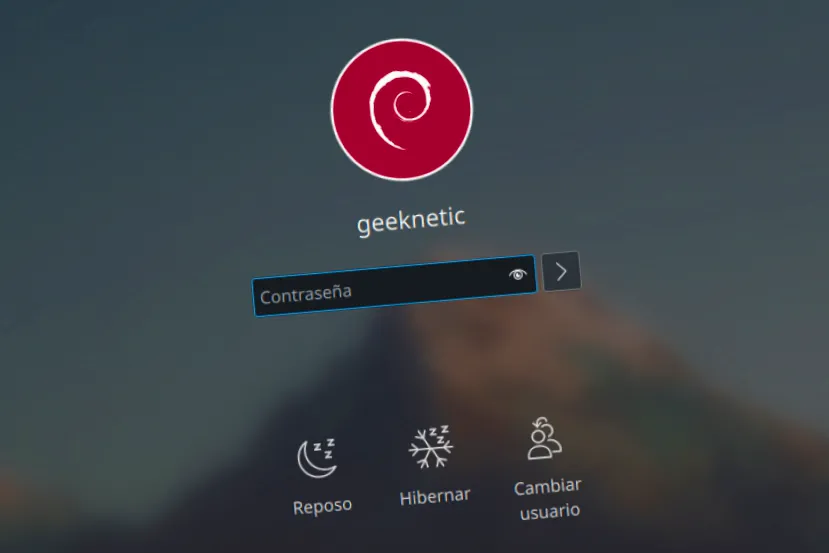
Abrir aplicaciones de forma automática con Linux
Aunque Windows ha evolucionado para mejorar mucho en las últimas versiones, no olvidemos que hay sistemas operativos alternativos y gratuitos como Linux. Linux ofrece una gran variedad de distribuciones, cada una con sus propias características, que puedes usar como sistema operativo principal (o secundario) en tu PC, incluyendo algunas como Linux Mint y Linux Lite que son ideales para equipos antiguos. Muchos usuarios quieren probar que tal funciona este sistema operativo, pero pueden encontrarse con algunas dificultades para hacer ciertas tareas, como iniciar programas al arrancar Linux, en esta guía vamos a ver cómo hacerlo.
Si quieres probar Linux y además quieres personalizarlo para que algunas aplicaciones se abran cuando arranque este sistema operativo open source, puedes encontrar con que no es tan sencillo como arrastrar algunos elementos a la carpeta inicio. Pero no pienses que en Linux es más complicado, simplemente se hace de manera diferente debido a la arquitectura diferente del sistema operativo. Además, Linux dispone de varios entornos gráficos donde en cada uno esta opción puede diferir ligeramente.
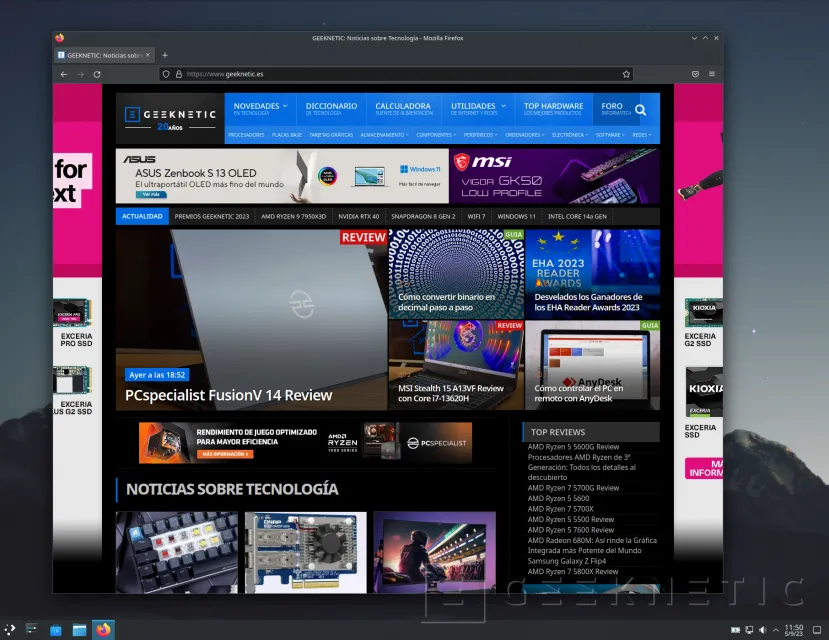
Esto te permitirá que, al iniciar tu sistema operativo Linux, también se abran las diferentes aplicaciones que hayas decidido añadir. Así podrás tener disponibles y totalmente operativas, las aplicaciones que más utilices sin necesidad de ejecutarlas inmediatamente después de arrancar Linux. Esta sencilla acción se puede realizar sin problema, independientemente de la distribución de Linux que utilices. Veamos cómo hacerlo en unos sencillos pasos.
Añadir programas al inicio en Linux con KDE o Plasma
Si has decidido usar KDE/Plasma como entorno gráfico, debes seguir estos pasos para añadir programas que se abran automáticamente al arrancar tu sistema operativo Linux.
- Abre el Lanzador de aplicaciones situado en la esquina inferior izquierda, y seleccionamos preferencias del sistema. Si no aparece directamente podemos buscar “Preferencias del sistema” en el recuadro de búsqueda.
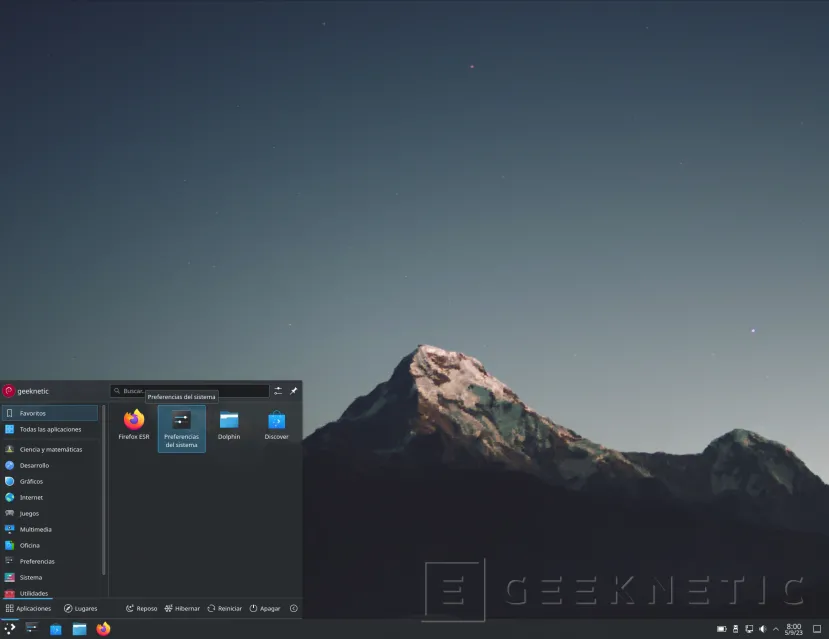
- Ahora seleccionamos Arranque y apagado.
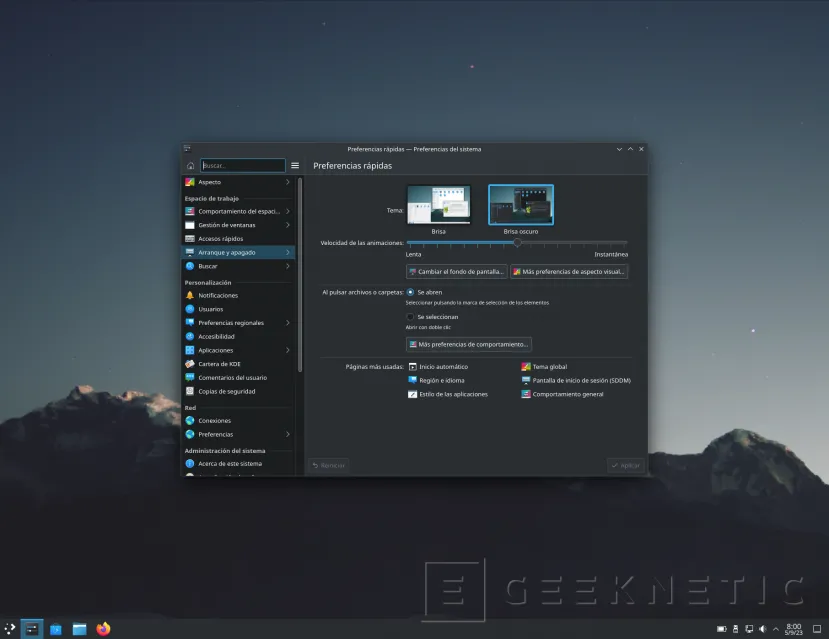
- Seguidamente escogemos Inicio automático.
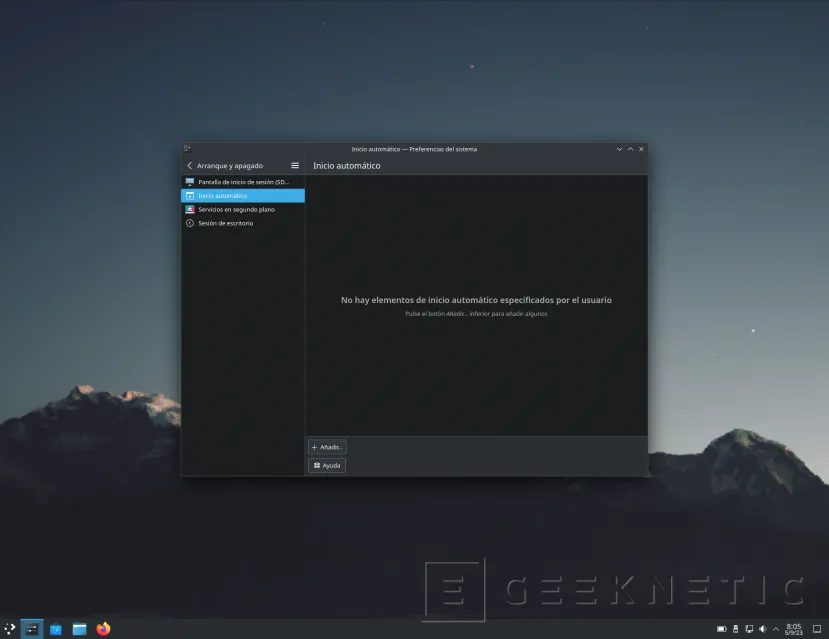
- Ahora solo tenemos que hacer clic en Añadir -> Añadir aplicación.
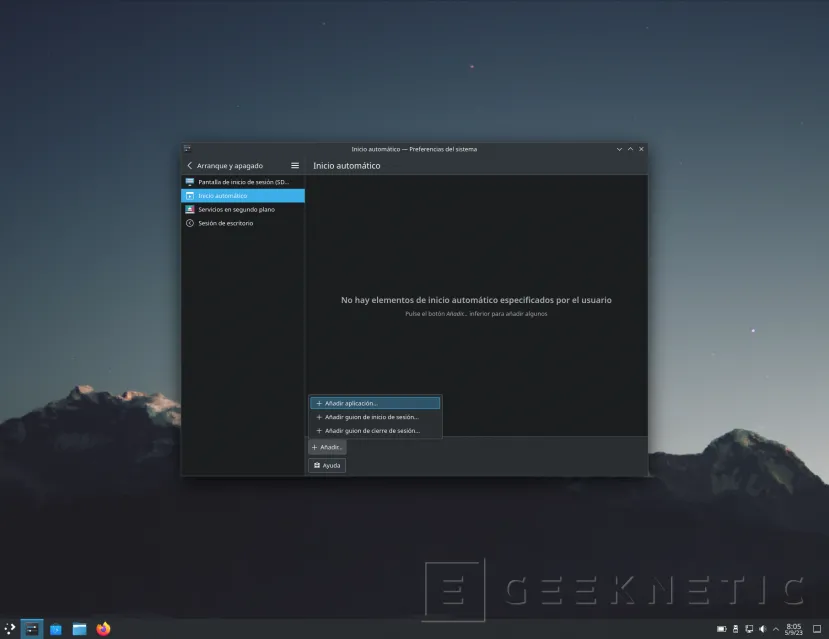
- Ya solo nos queda seleccionar la aplicación que queremos que se abra al iniciar KDE.
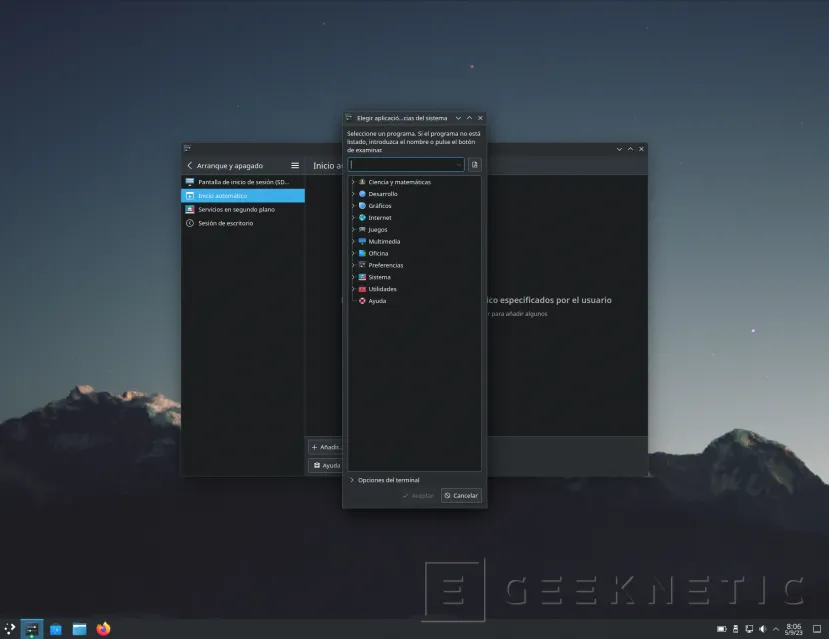
Una vez finalizado el proceso, la aplicación elegida aparecerá en la lista de aplicaciones que se abrirán automáticamente. Podemos repetir los puntos 4 y 5 para seguir añadiendo mas aplicaciones para que se abran de forma automática.
Ejecuta programas al iniciar la sesión con GNOME o Mate
También podemos usar GNOME/Mate, otro de los conocidos entornos gráficos de Linux. Para abrir programas automáticamente al iniciar GNOME tendremos que seguir estos pasos.
- Abrimos Retoques, en GNOME podemos acceder a esta aplicación haciendo clic en Actividades que se encuentra arriba a la izquierda, y seguidamente buscar “retoques” o hacer clic directamente en la página donde se encuentra esta utilidad.
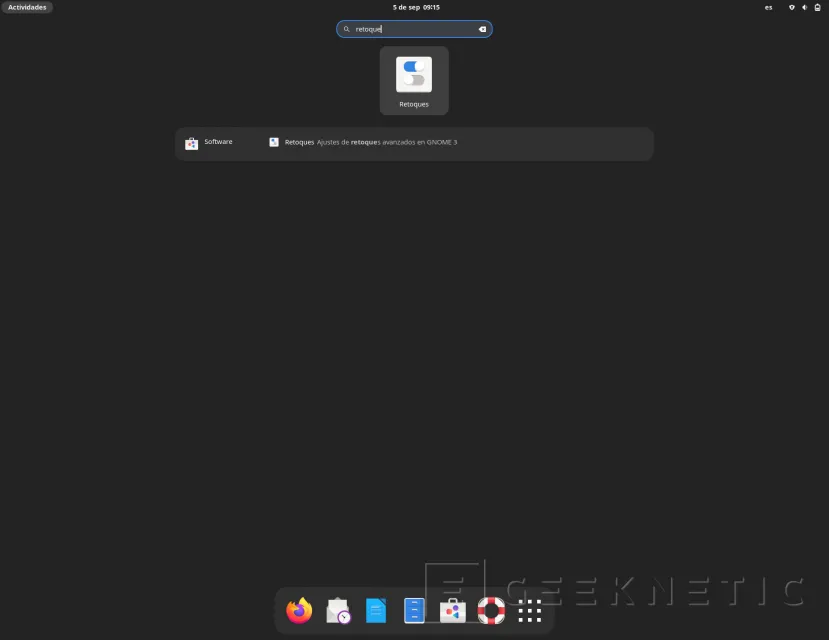
- Ahora seleccionamos la opción Aplicaciones al inicio.
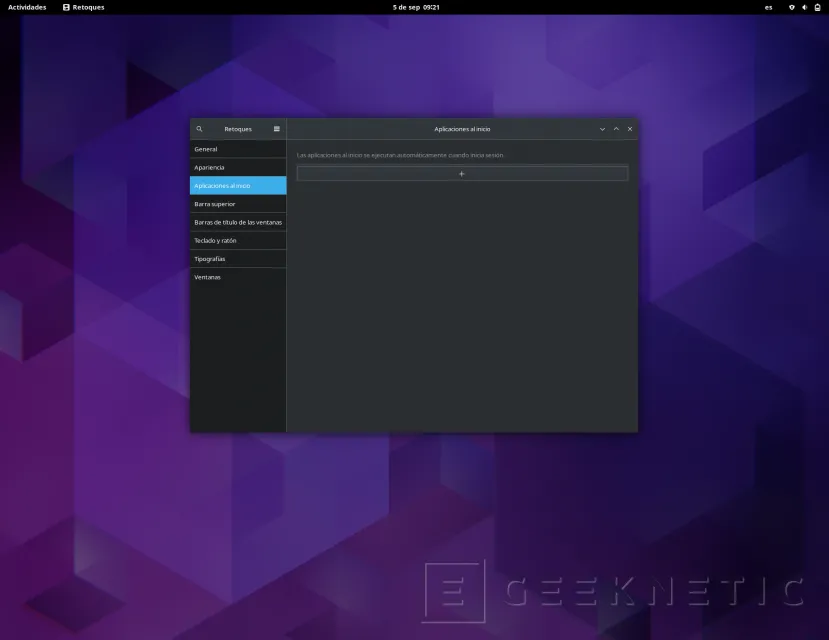
- Solo tendremos que hacer clic en el + para añadir las aplicaciones que queremos que se arranquen de forma automática.
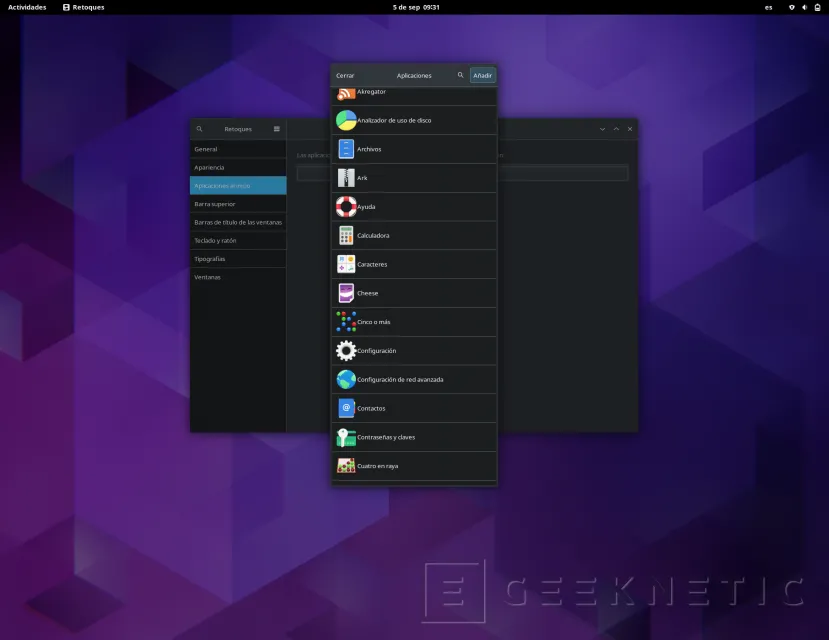
- Seleccionamos la aplicación de la lista para añadirla.
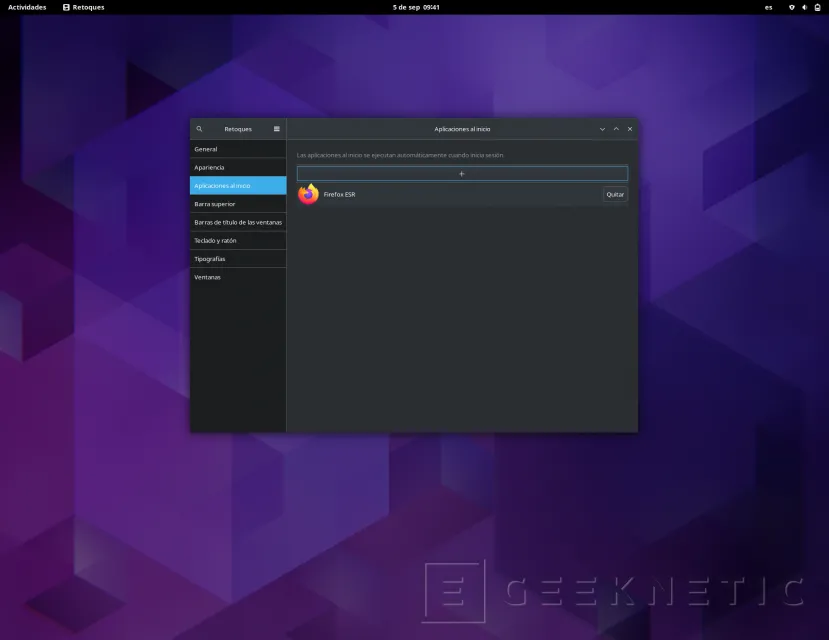
Ya tenemos nuestra aplicación lista para que se abra de forma automática al iniciar la sesión con GNOME o Mate. Si queremos añadir más aplicaciones solo tenemos que repetir los pasos 3 y 4 con el resto de apps a añadir.
Abre automáticamente con Xfce los programas que desees al arrancar tu PC
Otro de los populares entornos gráficos que hay en Linux es Xfce, donde también podemos agregar programas para que se abran al iniciar la sesión. Sigue estos sencillos pasos para añadirlos.
- Abrimos el menú Aplicaciones y buscamos Configuración.
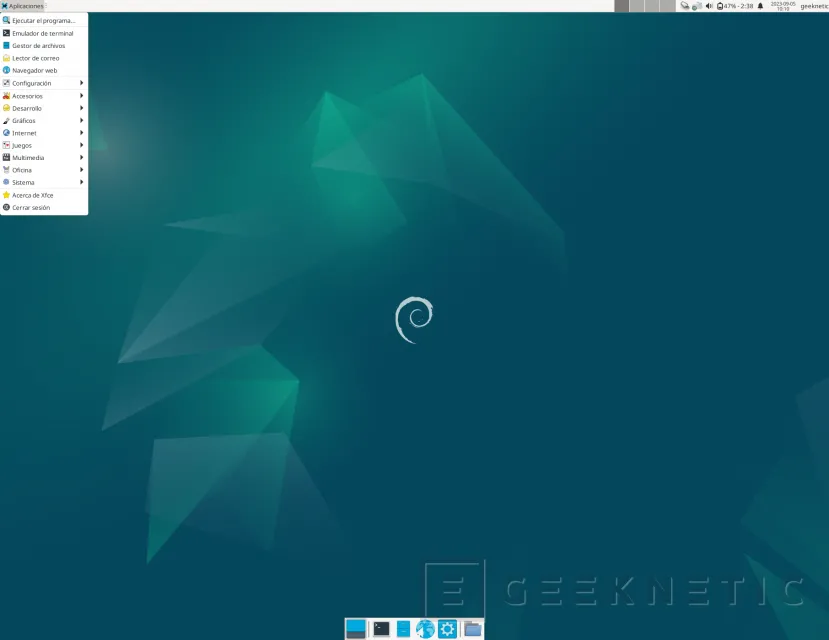
- En Configuración nos desplazamos hacia abajo para seleccionar Sesión e Inicio. Lo ejecutamos haciendo clic.
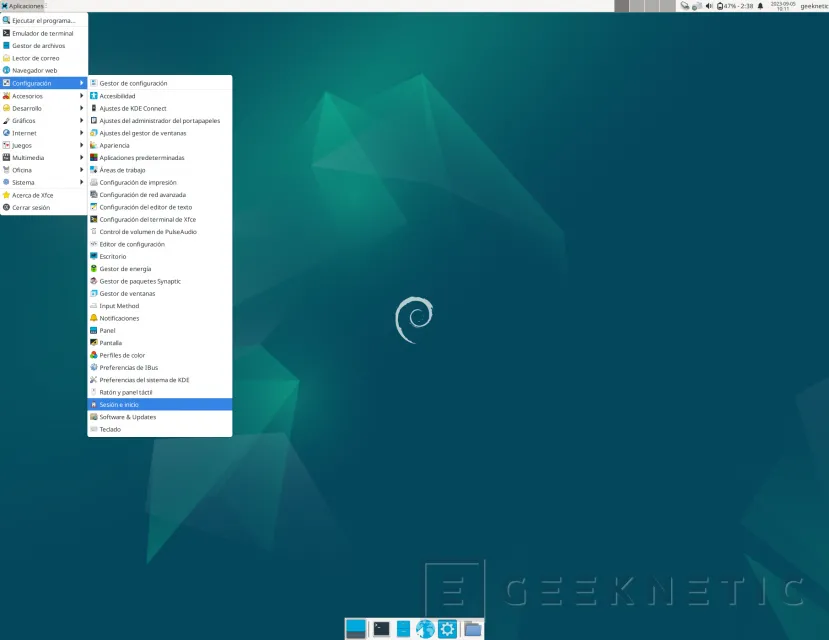
- Dentro de Sesión e Inicio buscamos la pestaña Inicio automático de aplicaciones y la seleccionamos.
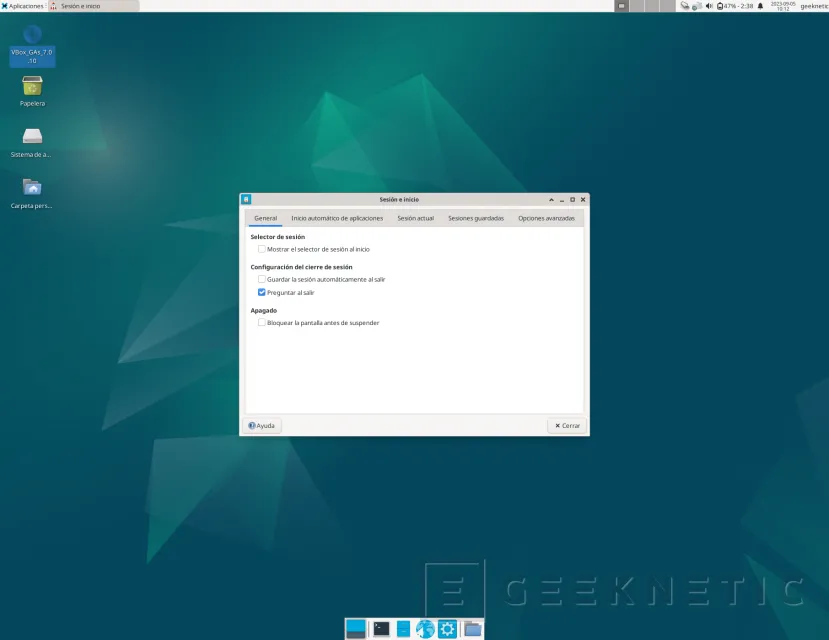
- Aquí veremos una gran lista de aplicaciones (y otros) que se inician automáticamente, al contrario que el resto que era transparente para nosotros. Sería ideal no eliminar nada de lo que hay en la lista si no estamos seguros de lo que estamos quitando.
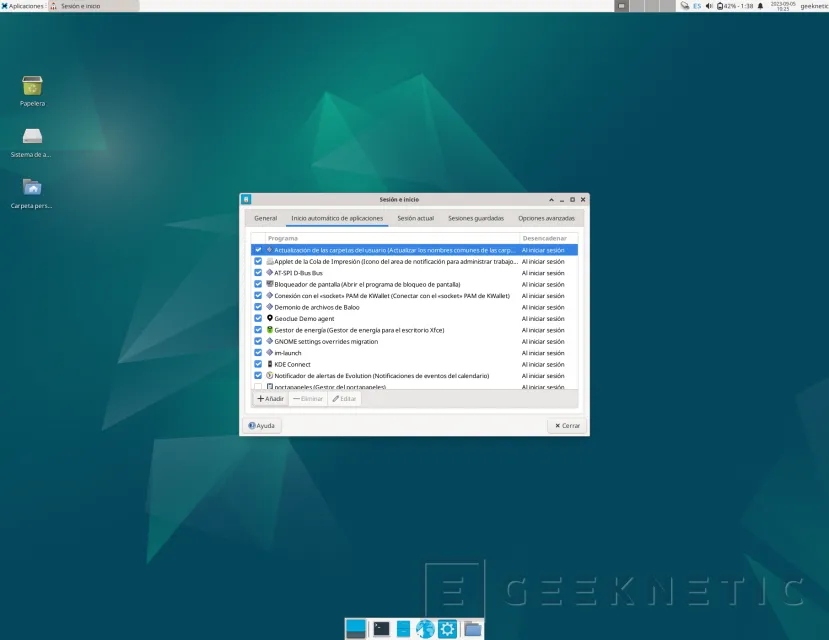
- Ya solo nos queda hacer clic en Añadir para seleccionar la aplicación que queremos abrir de forma automática. En esta ocasión y de nuevo de forma diferente a las anteriores, debemos seleccionar a mano la aplicación. Usualmente se encuentran en \usr\bin, y la reconocerás por el nombre.
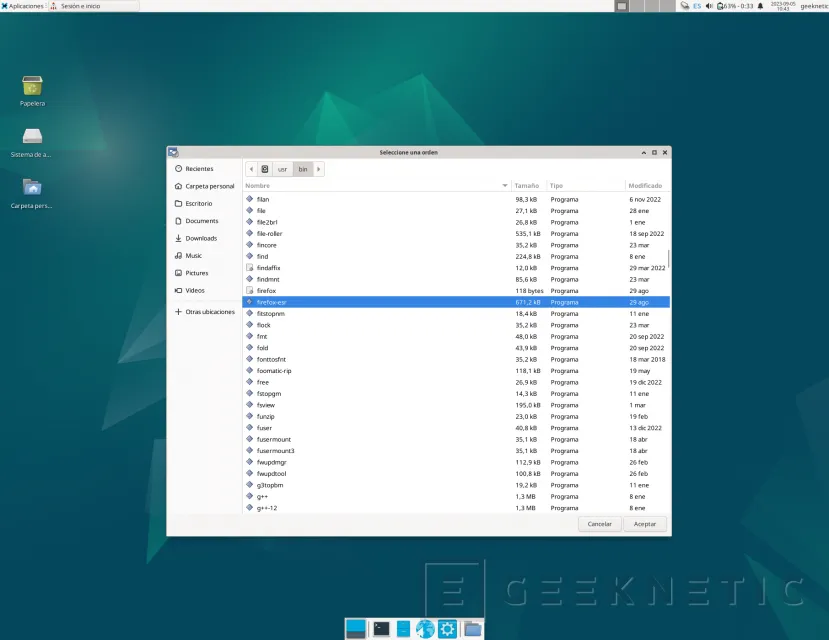
- Seleccionamos la aplicación, rellenamos el resto de los datos y hacemos clic en Aceptar para añadirla.
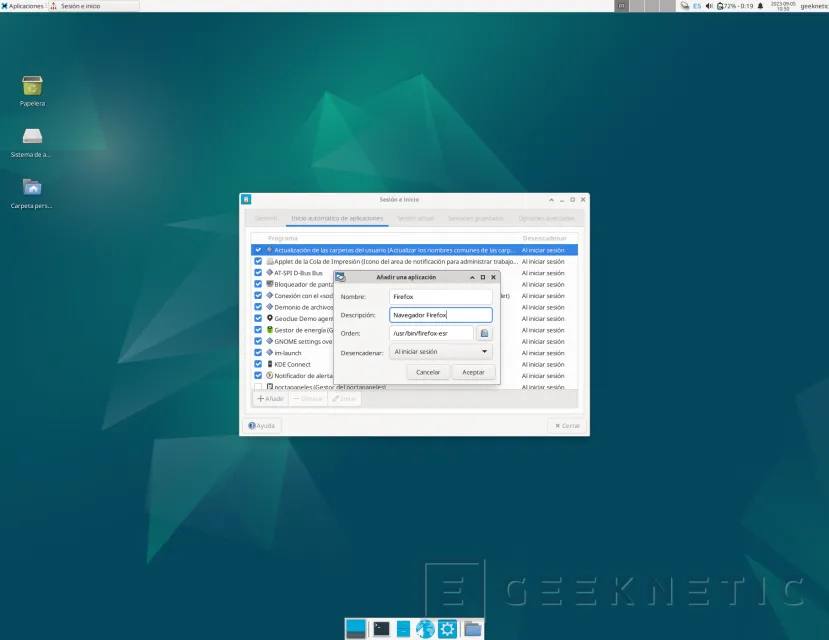
Así quedará añadida y se abrirá automáticamente al iniciar la sesión con este entorno Xfce.
Abrir aplicaciones de forma automática
No importa si estás en Windows o Linux, hemos visto como en este último sistema operativo, alternativo y de código abierto puedes añadir las aplicaciones que quieras para abrir de forma automática cada vez que se inicie tu PC. Aunque existen varios entornos gráficos diferentes para Linux, hemos visto los principales, para el resto se realiza de manera similar.
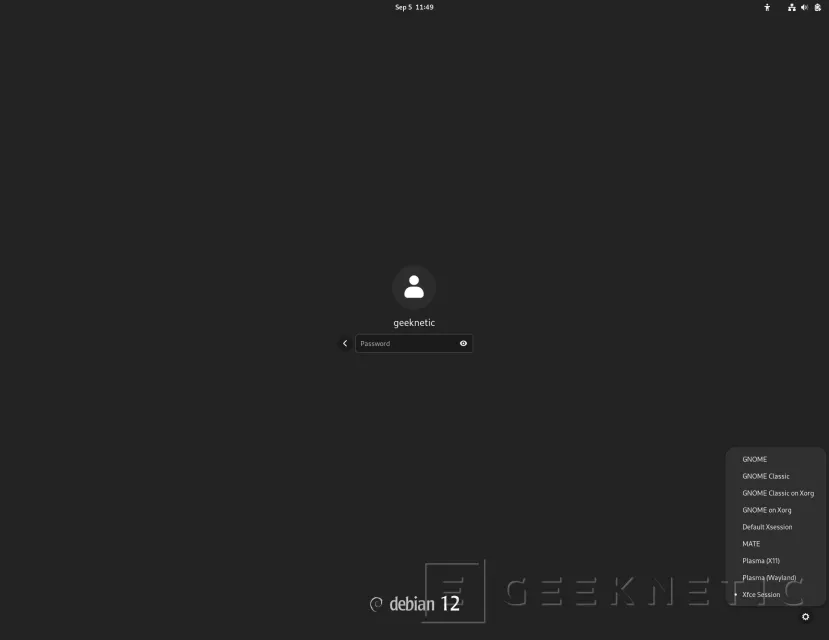
Estos entornos gráficos son los disponibles con las principales y más conocidas distribuciones de Linux, como Fedora, Ubuntu, Linux Mint, Debian, etc. En ellas se incluye alguno de los entornos gráficos que hemos visto como ejemplo y donde podrás personalizar abriendo las apps a la vez que arrancas tu ordenador con tu distribución favorita.
Fin del Artículo. ¡Cuéntanos algo en los Comentarios!











